2 Bộ chuyển đổi F4V sang WMV đơn giản mà bạn có thể sử dụng để chuyển đổi các tệp F4V thành WMV
Tệp F4V, được biết đến là một trong những định dạng Video Flash, được tạo ra để phân phối tệp video qua internet. Định dạng này hỗ trợ bộ mã hóa H.264 để làm cho tệp video nhỏ hơn. Mặc dù định dạng qua internet, bạn vẫn sẽ cần chuyển đổi tệp thành WMV và có nhiều lý do bạn cần phải làm như vậy. Vì vậy, bây giờ, nếu bạn muốn biết cách chuyển đổi F4V sang WMV, bạn phải theo dõi và dành ít nhất năm phút để đọc bài viết này.
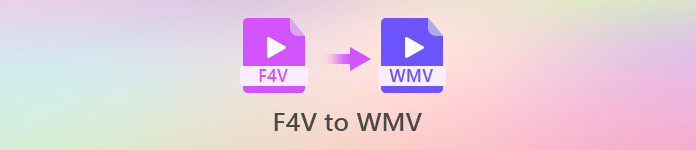
Phần 1. Tại sao bạn cần chuyển đổi F4V sang WMV
Có nhiều lý do tại sao bạn cần chuyển đổi F4V sang WMV, nhưng hôm nay chúng tôi liệt kê hai yếu tố quan trọng. Tiếp tục đọc chi tiết đầy đủ bên dưới để biết tại sao.
Lý do đầu tiên là tệp F4V thường không thể phát được trong hầu hết các trình phát đa phương tiện gốc có sẵn trên Windows và Mac. Nhưng nếu bạn có Adobe Flash Player, bạn có thể sử dụng trình phát đa phương tiện này để bắt đầu xem video được mã hóa bằng tệp F4V. Tuy nhiên, Adobe Flash Player đã tạm dừng hoạt động, vì vậy bạn phải chuyển đổi nếu muốn xem video F4V. Để làm cho nó ngắn gọn, vì lý do tương thích.
Lý do thứ hai là chất lượng mà F4V có thể cung cấp cho bạn thấp hơn nhiều so với WMV. Có người dùng nào muốn xem video mờ không? Nó không phải là rất khó chịu? Nhưng nếu bạn chuyển đổi nó thành WMV, chất lượng của nó có thể được đặt thành chất lượng cao và xem video thậm chí còn tốt hơn trước.
Đây là hai lý do hàng đầu bạn cần chuyển đổi F4V của mình. Vì vậy, không cần thêm gì nữa, hãy bắt đầu và đọc chi tiết đầy đủ về hai trình chuyển đổi yêu thích mà bạn có thể sử dụng để chuyển đổi các tệp F4V của mình.
Phần 2. Chuyển đổi F4V sang WMV với FVC Video Converter Ultimate
FVC Video Converter Ultimate hỗ trợ chuyển đổi bạn cần để chuyển đổi F4V sang WMV, AVI, MOV, MP4, vv Hơn nữa, phần mềm chuyên nghiệp dễ sử dụng này sẽ giúp bạn trong các nhiệm vụ khác nhau của mã hóa và giải mã tập tin mà không làm giảm chất lượng. Ngoài ra, nó được trang bị hoàn toàn trong các chức năng khác, ngoài chức năng chuyển đổi, như chỉnh sửa, hợp nhất, cắt, tăng tốc lên và nhiều cái khác. Nhưng hiện tại, hãy xem những gì cần thiết để sử dụng bộ chuyển đổi này bằng cách áp dụng các bước bên dưới.
Bước 1. Trước tiên, bạn sẽ cần tải xuống và cài đặt FVC Video Converter Ultimate trên PC hoặc Mac của mình bằng cách nhấp vào nút tải xuống bên dưới.
Tải xuống miễn phíDành cho Windows 7 trở lênAn toàn tải
Tải xuống miễn phíĐối với MacOS 10.7 trở lênAn toàn tải
Bước 2. Khi quá trình tải xuống và cài đặt hoàn tất, hãy thêm tệp bằng cách nhấp vào Thêm các tập tin ở phần trên bên trái của giao diện công cụ. Duyệt qua tệp F4V của bạn trên thư mục sẽ hiển thị và nhấp vào Mở.
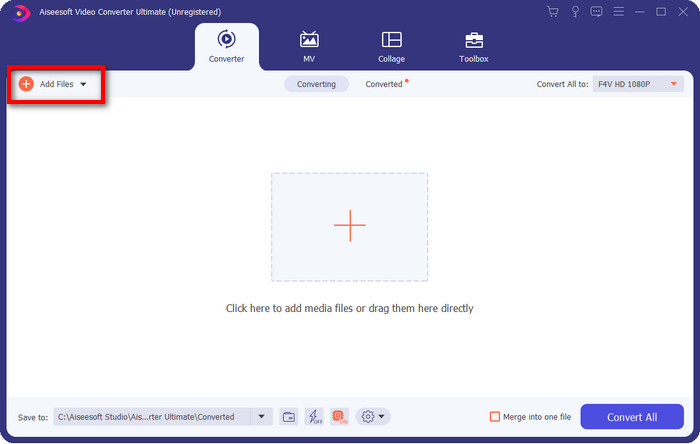
Bước 3. Sau khi thêm tệp F4V, hãy nhấp vào Chuyển đổi tất cả thành và sau đó chọn định dạng bạn muốn trong danh sách thả xuống hoặc nhấp vào WMV.
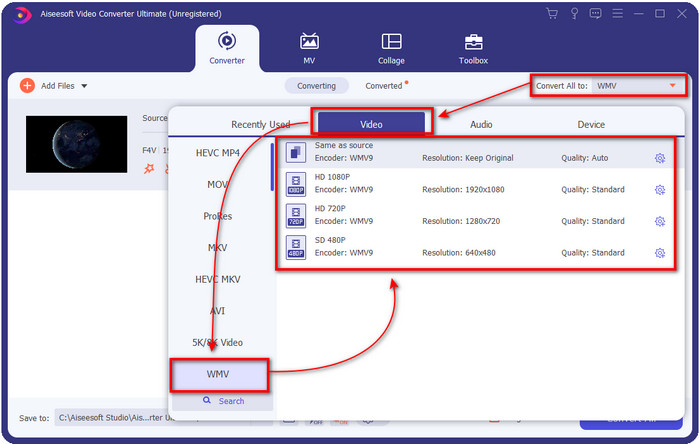
Bạn muốn nén video của mình? Sau đó nhấp vào nén , điều chỉnh kích thước bằng cách kéo tham sốvà để áp dụng các thay đổi, hãy nhấp vào Tiết kiệm. Nếu bạn nghi ngờ rằng video sẽ giảm chất lượng, hãy nhấp vào Xem trước để xem mười giây đầu tiên của video.
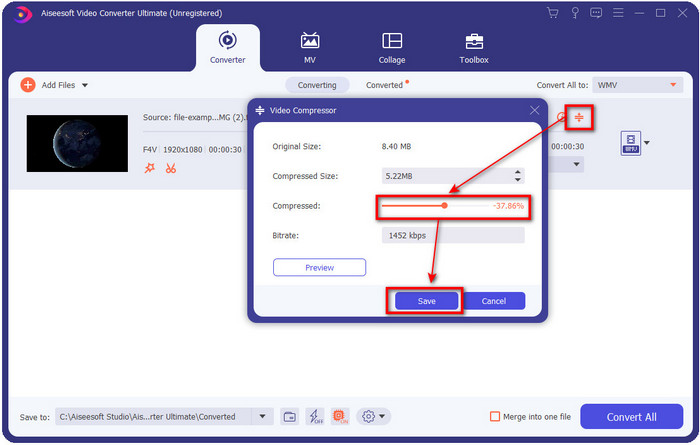
Bước 4. Để bắt đầu quá trình chuyển đổi thành WMV, hãy nhấp vào Chuyển đổi tất cả.
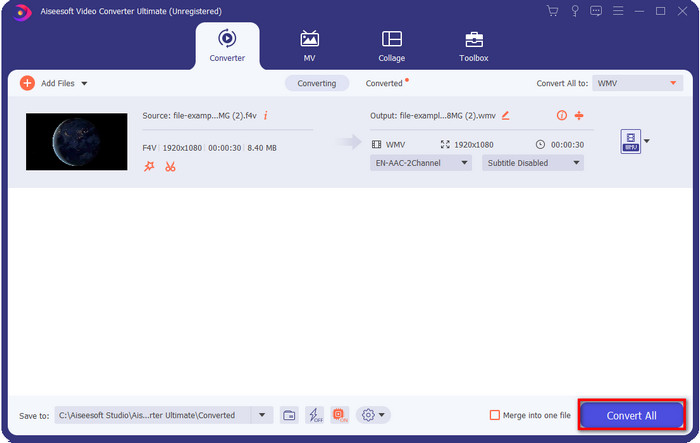
Phần 3. Chuyển đổi F4V sang WMV Online với FVC Free Video Converter Online
Nếu bạn đang tìm kiếm một bộ chuyển đổi F4V sang WMV trực tuyến, thì FVC Free Video Converter Online là một sự lựa chọn hàng đầu. Nó được biết đến là một trong những trang web chuyển đổi trực tuyến mạnh nhất mà bạn có thể truy cập trên web. Mặc dù công cụ này miễn phí, nhưng nó vẫn thiếu một số định dạng mà bạn có thể chọn khi chuyển đổi tệp. Hơn nữa, hầu hết người dùng cảm thấy thuận tiện khi sử dụng trình chuyển đổi trực tuyến hơn là tải xuống trình chuyển đổi. Vì vậy, bây giờ, nếu bạn muốn sử dụng công cụ chuyển đổi trực tuyến này, bạn phải sao chép các bước.
Bước 1. Thay vì tìm kiếm công cụ web, bạn có thể dễ dàng nhấp vào liên kết này để truy cập FVC Free Video Converter Online.
Bước 2. Trên giao diện web, nhấp vào Thêm tệp để chuyển đổivà một thư mục sẽ hiển thị trên màn hình của bạn. Chọn tệp F4V bạn muốn chuyển đổi và mở nó.
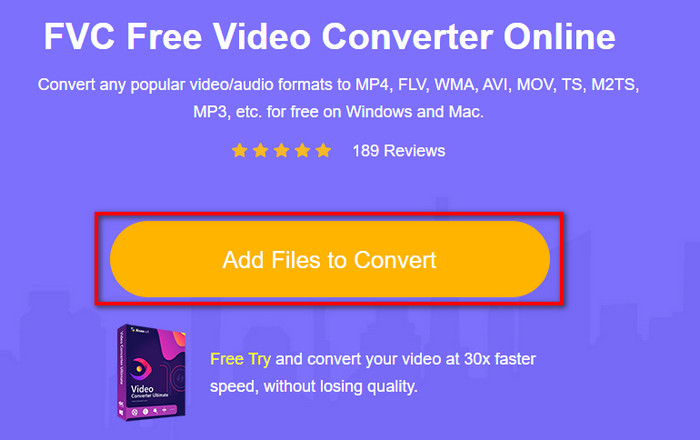
Bước 3. Sau khi chèn tệp, hãy chọn WMV định dạng dưới danh sách dưới đây.
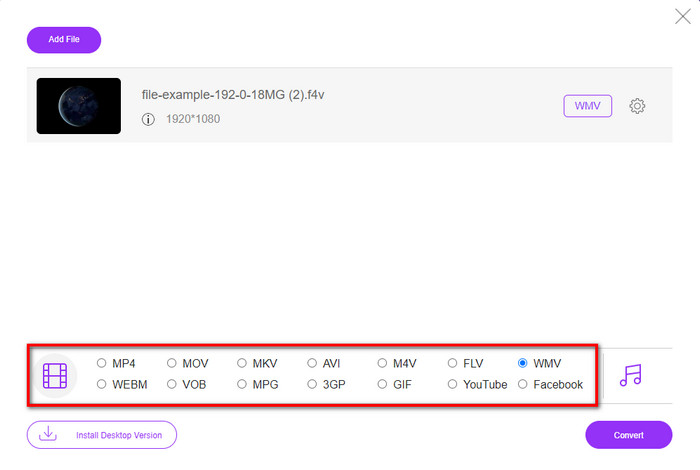
Bước 4. nhấn Đổi để bắt đầu quá trình và nó sẽ tự động tải xuống trên máy tính để bàn của bạn.
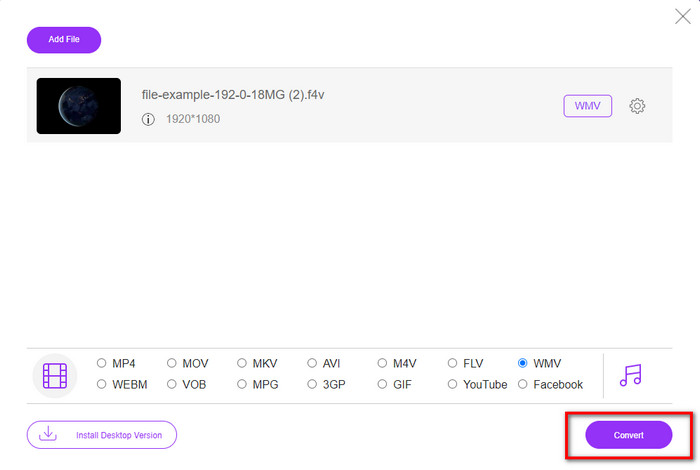
Phần 4. Câu hỏi thường gặp về Chuyển đổi F4V sang WMV
Làm cách nào để phát video F4V trên Mac?
Nếu bạn gặp sự cố khi phát video F4V của mình trên Mac, thì việc chuyển đổi định dạng thành MOV là điều bắt buộc. Vì MOV là một trong những định dạng gốc nên bạn có thể phát video và chỉnh sửa trên các thiết bị của Apple. Nếu bạn muốn biết làm thế nào để chuyển đổi F4V sang MOV, nhấp vào liên kết này.
Tôi có thể phát các tệp F4V trên VLC không?
Có, bạn có thể vì VLC hỗ trợ các định dạng khác nhau mà bạn muốn xem hoặc chuyển đổi. Vì vậy, nếu bạn muốn tìm hiểu sâu hơn về VLC, hãy đọc bài viết này để hiểu chủ đề hơn, a đánh giá ngắn gọn về VLC Media Player.
Chuyển đổi F4V có mất nhiều thời gian hơn không?
Quá trình chuyển đổi sẽ phụ thuộc vào phần mềm bạn đang sử dụng. Một ví dụ tuyệt vời là nếu bạn không muốn tải xuống một công cụ, bạn phải sử dụng công cụ chuyển đổi trực tuyến F4V để thay thế. Nhưng quá trình chuyển đổi F4V của bạn sẽ phụ thuộc vào công cụ web bạn đang sử dụng và kết nối internet. Tuy nhiên, bạn sẽ không gặp phải vấn đề này nếu sử dụng FVC Video Converter Ultimate, đặc biệt là nếu bạn mua nó. Bạn có thể bật Chuyển đổi cực nhanh để thực hiện quá trình nhanh nhất có thể mà không ảnh hưởng đến chất lượng.
Phần kết luận
Giờ đây, chúng ta dễ dàng hiểu cách chuyển đổi F4V sang WMV hoặc sang định dạng video khác nếu bạn muốn. Hai bộ chuyển đổi này hoạt động tốt trong việc mã hóa và giải mã tệp của bạn. Mặc dù chúng thân thiện và dễ truy cập, chúng vẫn còn một khoảng cách lớn về tốc độ và các tính năng khác. Ưu điểm duy nhất của FVC Free Video Converter Online là nó được sử dụng miễn phí và bạn sẽ không cần tải xuống để truy cập nó. Ngược lại, FVC Video Converter Ultimate là phiên bản tổng thể của tất cả các trình chuyển đổi mà bạn có thể sử dụng. Như đã nói, nhiều khách hàng đã chuyển sang công cụ cuối cùng và sử dụng nó như một công cụ chuyển đổi cá nhân.



 Chuyển đổi video Ultimate
Chuyển đổi video Ultimate Trình ghi màn hình
Trình ghi màn hình


